Rumah >Tutorial sistem >MAC >Cara Membetulkan Ralat \'iMessage is Signed Out\' pada iPhone
Cara Membetulkan Ralat \'iMessage is Signed Out\' pada iPhone
- WBOYasal
- 2024-06-14 18:37:001223semak imbas
Adakah anda mendapat pop timbul "iMessage is Signed Out" setiap kali anda membuka benang dalam apl Mesej iPhone anda? Jika ya, anda tidak akan dapat menghantar atau menerima gelembung teks biru melainkan anda membetulkannya. Kami akan membimbing anda melalui beberapa langkah penyelesaian masalah.
Pastikan iMessage Didayakan
Selalunya, sebab anda mendapat ralat "iMessage Dilog Keluar" agak mudah: anda mungkin telah melumpuhkan iMessage pada iPhone anda secara tidak sengaja. Untuk menyemak ini, pergi ke Tetapan > Mesej pada iPhone anda dan pastikan iMessage dihidupkan.
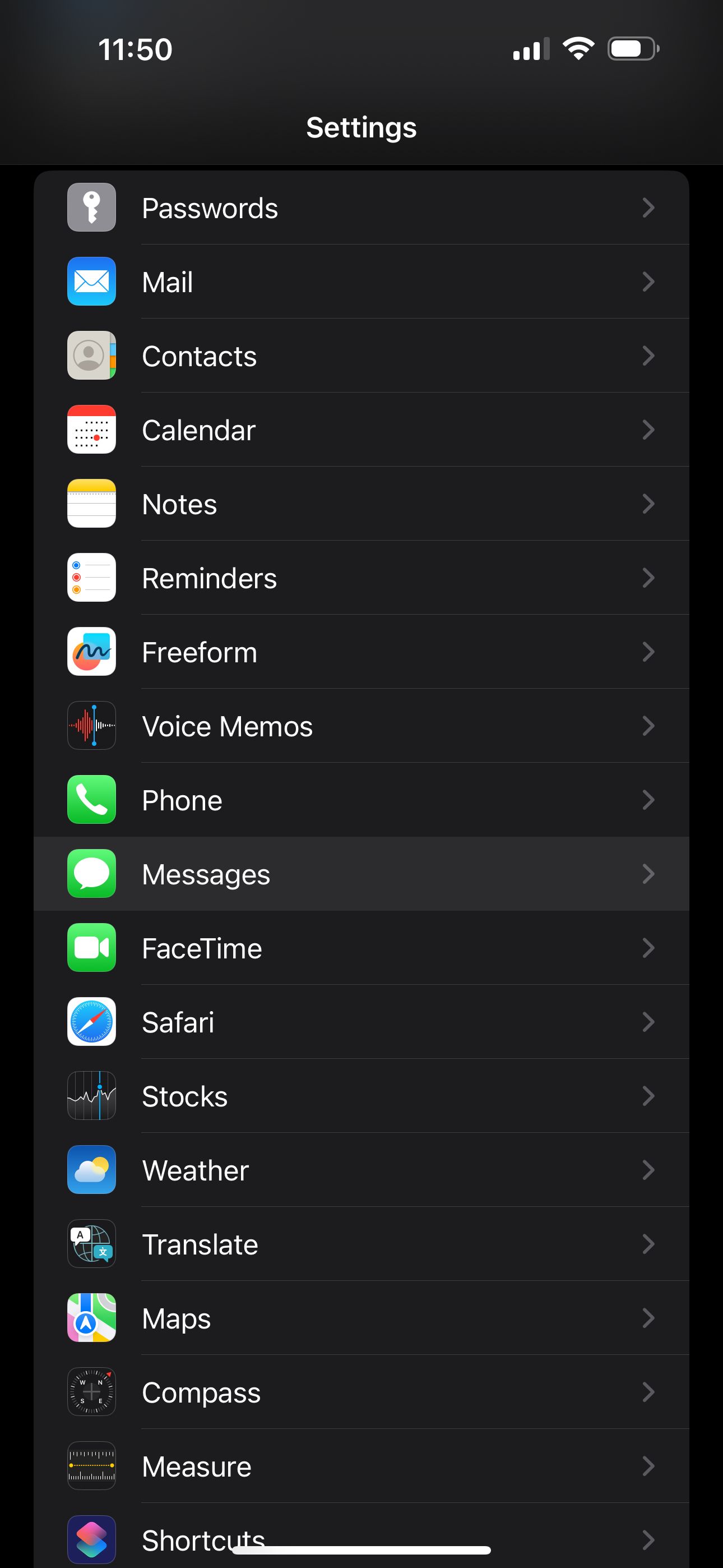
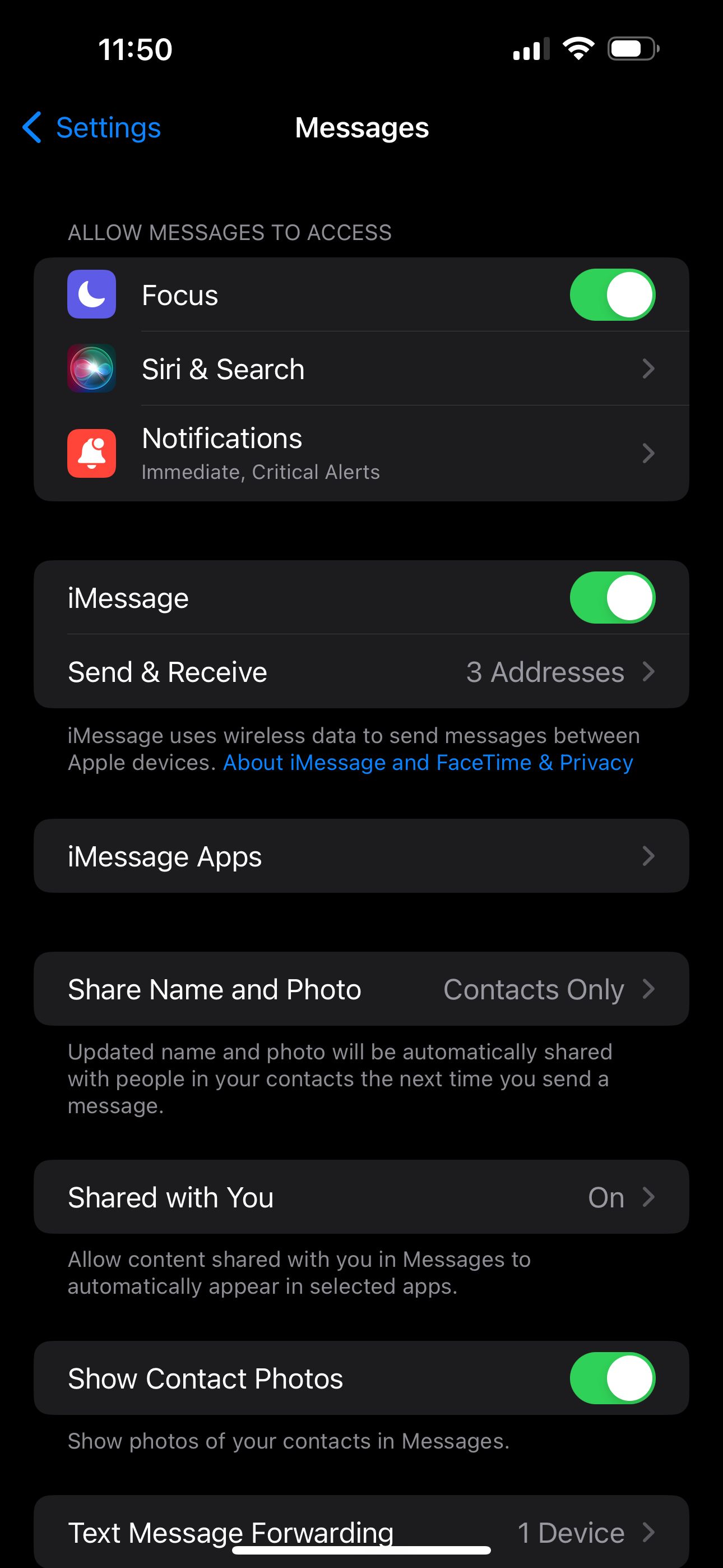
Jika ia sudah didayakan: matikan ia, tunggu beberapa saat, dan togol semula ia semula untuk memaksa iPhone anda mengaktifkan semula perkhidmatan dan log masuk semula ke iMessage.
Anda juga boleh mengakses menu ini dengan hanya mengetik pilihan Tetapan dalam makluman "iMessage Dilog Keluar".
Semak Alamat iMessage Anda
Langkah seterusnya ialah menyemak alamat iMessage anda dan pastikan sama ada nombor telefon atau alamat e-mel Apple ID anda dipilih, yang diperlukan untuk iMessage berfungsi dengan baik. Anda boleh menghadapi masalah ini jika anda sering menukar SIM atau log keluar daripada Apple ID anda pada iPhone anda.
Pergi ke Tetapan > Mesej dan cari pilihan Hantar & Terima di bawah togol iMessage. Jika anda melihat "Tiada Alamat" di sebelahnya, itulah sebabnya anda mendapat ralat "iMessage is Signed Out" pada iPhone anda.

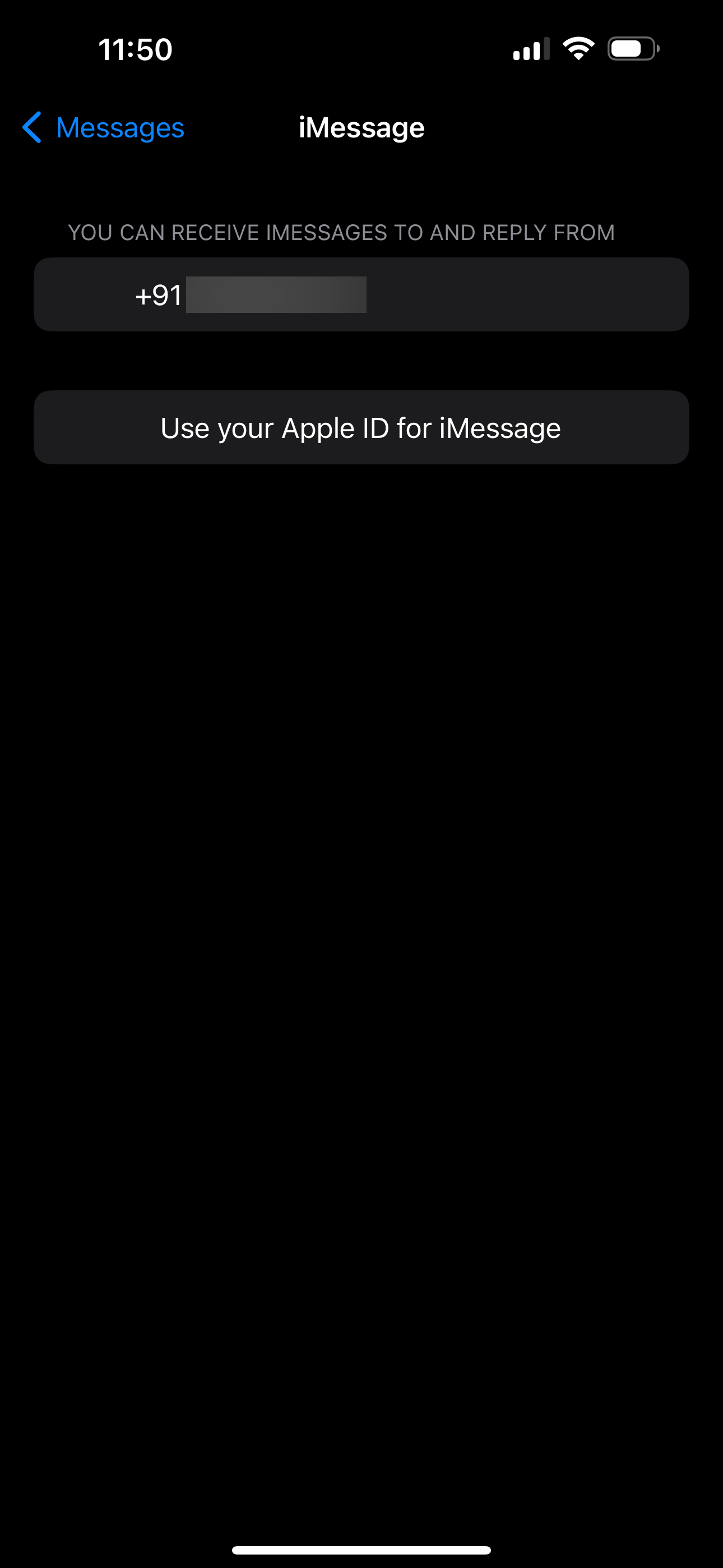

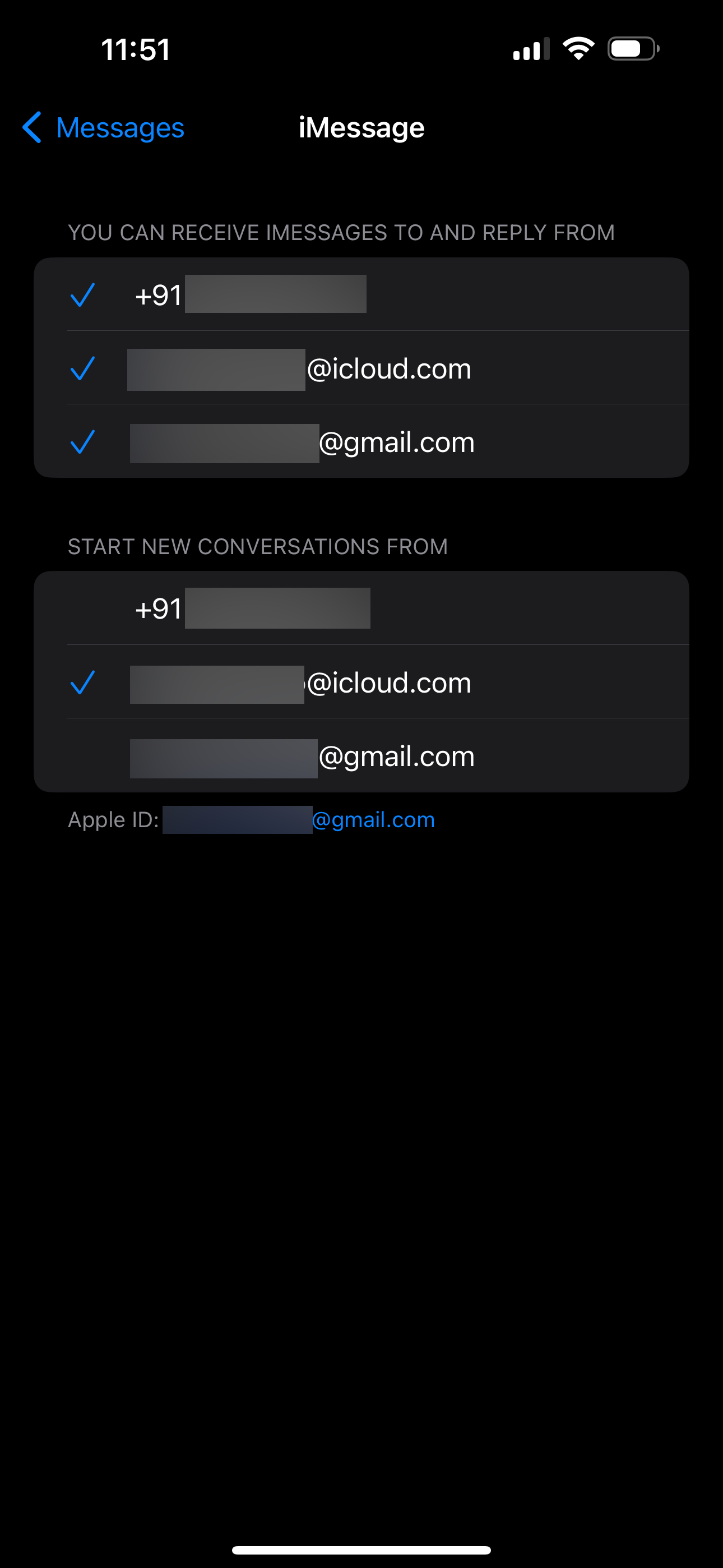
Ketik Hantar & Terima dan pilih Gunakan ID Apple anda untuk iMessage. Apabila anda mendapat pop timbul, ketik Log Masuk untuk log masuk dengan Apple ID yang dipautkan ke iPhone anda. Walau bagaimanapun, jika anda ingin menggunakan akaun lain, pilih Gunakan ID Apple Lain.
Jika nombor telefon anda muncul dalam menu ini, pastikan nombor itu juga dipilih. Pembawa anda akan menghantar SMS untuk mengaktifkan iMessage. Secara lalai, iMessage akan memulakan perbualan baharu menggunakan nombor telefon anda, tetapi anda boleh menukarnya kepada alamat e-mel Apple ID anda daripada menu yang sama.
Semak Status Pelayan Apple untuk iMessage
Jika anda masih mendapat pop timbul "iMessage is Signed Out" apabila anda membuka urutan dalam Messages, pelayan iMessage Apple mungkin terputus buat sementara waktu. Anda boleh menyemak ini dengan cepat dengan menuju ke halaman Status Sistem Apple.
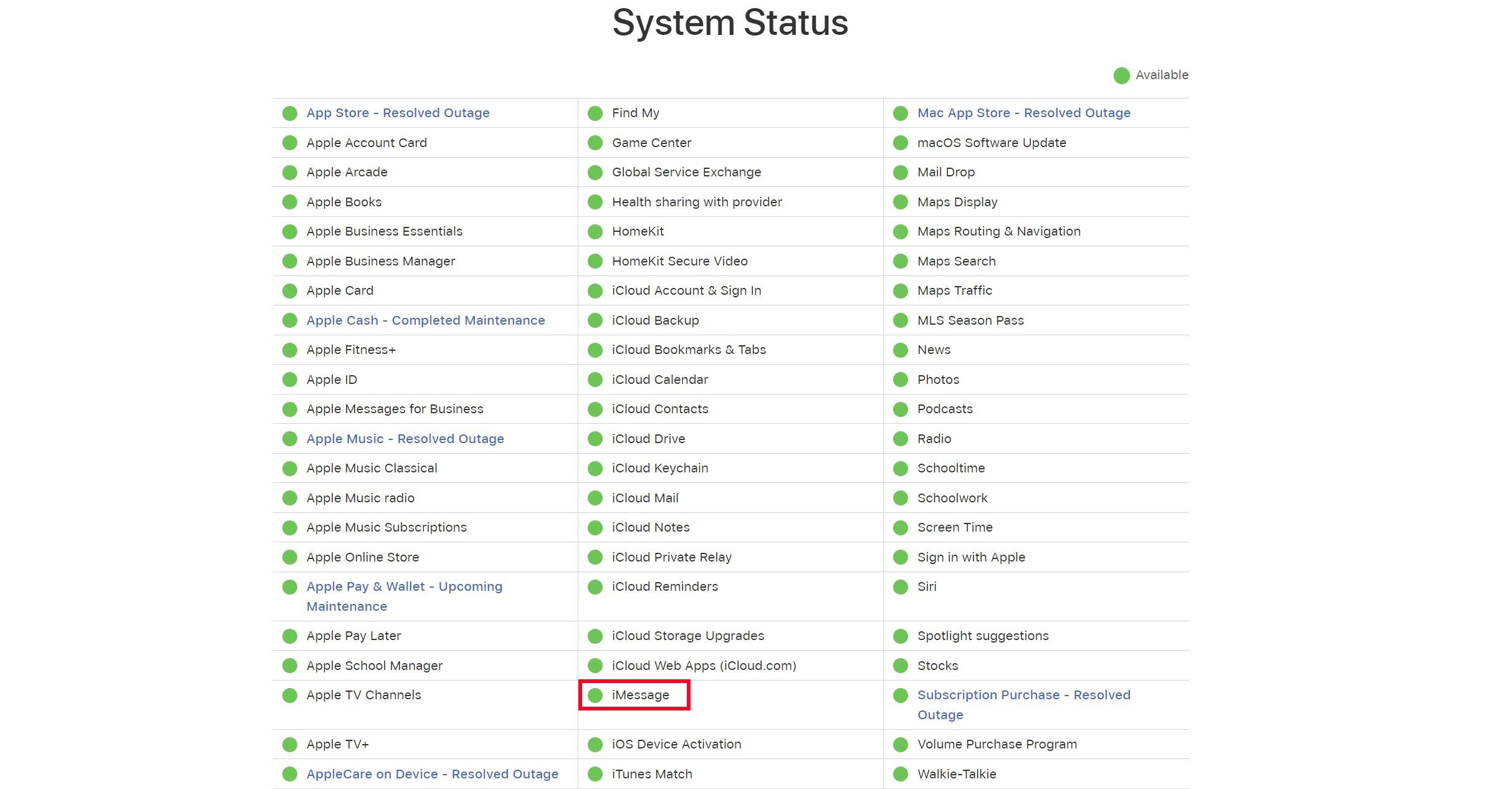
Jika anda melihat penunjuk kuning (bukan hijau) di sebelah iMessage pada halaman ini, ini bermakna pelayan Apple sedang down. Anda perlu bersabar menunggu sehingga Apple membetulkannya untuk menghantar dan menerima teks iMessage sekali lagi.
Pembetulan Umum: Mulakan Semula, Kemas Kini dan Lagi
Langkah penyelesaian masalah di atas akan membantu anda menyingkirkan makluman "iMessage Telah Log Keluar" pada iPhone anda dalam kebanyakan kes. Walau bagaimanapun, anda boleh mencuba beberapa pembetulan generik untuk iMessage jika anda masih menghadapi masalah.
Cuba mulakan semula iPhone anda, kerana ia boleh membantu menyelesaikan gangguan kecil perisian seperti ini. Pertimbangkan untuk mengemas kini iPhone anda jika versi iOS baharu tersedia, kerana pepijat perisian tegar juga boleh menyebabkan ralat "iMessage Dilog Keluar".
Ingat bahawa iMessage memerlukan sambungan Internet untuk berfungsi. Jika anda menghadapi masalah menyambung ke rangkaian Wi-Fi atau selular untuk menggunakan iMessage, pertimbangkan untuk menetapkan semula tetapan rangkaian iPhone anda.
Jika tiada pembetulan yang kami cadangkan berjaya, sudah tiba masanya untuk menghubungi Sokongan Apple untuk mendapatkan bantuan pakar. Sangat mudah untuk mendapatkan sokongan teknikal untuk iPhone anda dengan apl Sokongan Apple, tetapi anda juga boleh melawati halaman Sokongan Kenalan Apple jika anda ingin bercakap dengan ejen dengan cepat.
Daripada pengalaman saya, pop timbul "iMessage is Signed Out" muncul sebaik sahaja saya log keluar daripada Apple ID saya dan menyahtanda nombor telefon saya untuk perkhidmatan itu. Seperti yang dinyatakan sebelum ini, ralat ini juga boleh berlaku jika anda menukar kad SIM atau bertukar kepada eSIM baharu. Walau bagaimanapun, jika iMessage terjejas disebabkan oleh faktor lain seperti ketersambungan, isu pelayan dan pepijat perisian, pembetulan umum di atas boleh terbukti bernilai.
Atas ialah kandungan terperinci Cara Membetulkan Ralat \'iMessage is Signed Out\' pada iPhone. Untuk maklumat lanjut, sila ikut artikel berkaitan lain di laman web China PHP!
Artikel berkaitan
Lihat lagi- Bagaimana untuk melaraskan kecerahan skrin komputer Apple Mac
- Bagaimana untuk memulihkan mac kepada tetapan asal
- Sistem Apple tersekat semasa pemasangan mesin maya
- Bagaimana untuk membuat sandaran foto dari iPhone ke komputer?
- Masalah yang dihadapi semasa memasang semula sistem Apple: Cakera sistem tidak dapat ditemui

